Siete stanchi dei vostri wallpaper sull’iPhone e volete cancellarli? Ecco come fare in pochi secondi, il trucco semplice ed efficace
Gli iPhone di ultima generazione garantiscono una personalizzazione praticamente totale. Il tutto grazie agli ultimi aggiornamenti del sistema operativo, con iOS che include funzionalità sempre più uniche e pensate per far sì che gli utenti possano rendere i propri melafonini unici. Basti pensare all’aggiunta dei widget nella homepage o alle più recenti schermate di blocco.

Queste ultime in particolare, dall’arrivo di iOS 16 lo scorso anno e ancor di più con iOS 17 rilasciato qualche settimana fa, sono uno strumento utilissimo e che può essere utilizzato per personalizzare la schermata di blocco come meglio si crede. Con sfondi modificabili a livello di colori e tonalità, l’aggiunta di particolari widget, la scelta del font e delle dimensioni. E tanto, tanto altro. Ma dopo un periodo di tempo, potreste pensare di voler eliminare determinati wallpaper. Non sapete come fare? Ecco la guida veloce ed efficace.
Come cancellare i wallpaper dall’iPhone: la guida completa
Se volete cancellare i wallpaper dal vostro iPhone, siete nel posto giusto. Seguendo passo passo questa guida, vedrete che in poco tempo riuscirete a togliere dalla lista tutti quegli sfondi che vi hanno stancato col tempo e dei quali volete sbarazzarvene per non averli più sotto mano. Ecco tutti i passaggi da seguire, così non sbaglierete nulla e vi garantirete una personalizzazione ancor maggiore.
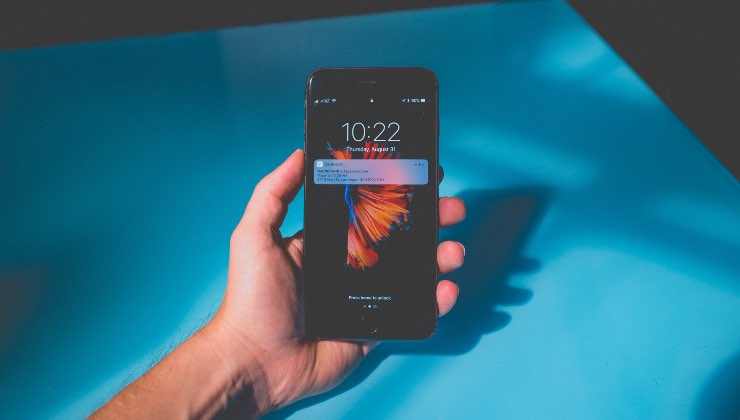
Per prima cosa, dovete accedere alla schermata di blocco iniziale dell’iPhone e poi scorrere verso il basso sul lato sinistro della Dynamic Island. Ossia il comodo pulsante al centro della fotocamera per i selfie che ha sostituito il notch lo scorso anno. Così da aprire la finestra che vi serve. A questo punto, premete nuovamente verso il basso per poter aprire la finestra delle raccolte dei wallpaper.
Trascinando lo sfondo che volete eliminare verso l’alto, vi comparirà l’icona del cestino. Premeteci sopra e poi confermate di voler eliminare lo sfondo. Nulla di più semplice, così facendo tra le schermate di blocco disponibili non vi compariranno più quelle che non volete.
E dalla stessa schermata potete anche dar vita a nuove composizioni, premendo sul + e caricando prima la foto da mettere come sfondo e poi tutti i widget e i font che più preferite. In linea con le ultime strategie di Apple per la personalizzazione del telefono.
